一回目の記事↓
タイトルがUV展開になっていますが、テクスチャ作りも少し進めてしまいました。下の画像が服部分以外のテクスチャを塗った後です。


テクスチャなしでマテリアルのみの色↓

顔も自分の好みになるように何度か調節してみて、こんな感じになりました。色素を薄くすることやいろいろコツというかこだわりはありますがテクスチャはまだ途中なのでまた次回以降書きます。
今回は作業進捗なのでUV展開やテクスチャペイントについては今後更に詳しく書こうと思っています。今回の記事ではざっくりと紹介します。

UV展開とは、上の画像のようにオブジェクトのメッシュを開いてテクスチャを貼り付けることができる機能です。たぶん。(独学なので…)
画面の設定は、[UV Sync Selection](UVの選択部分と同期する)をオンにしておきます。更に、面選択モードにしておきます。自分の場合は、この設定で最初から最後までUV展開の作業をします。シームをやり直したりするときは別です。
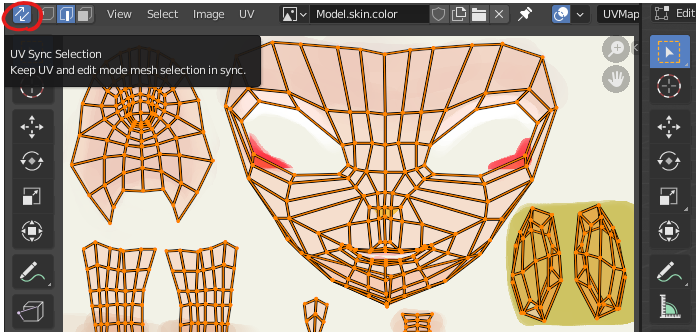
[UV Sync Selection](UVの選択部分と同期する)は、UVが選択されている時に隣のタブのオブジェクトのメッシュも自動的に選択してくれる機能です。
画像をみれば大体大きいのが顔っぽいというのがわかるかと思います。さらに詳しくしてみると下の画像のような感じです。
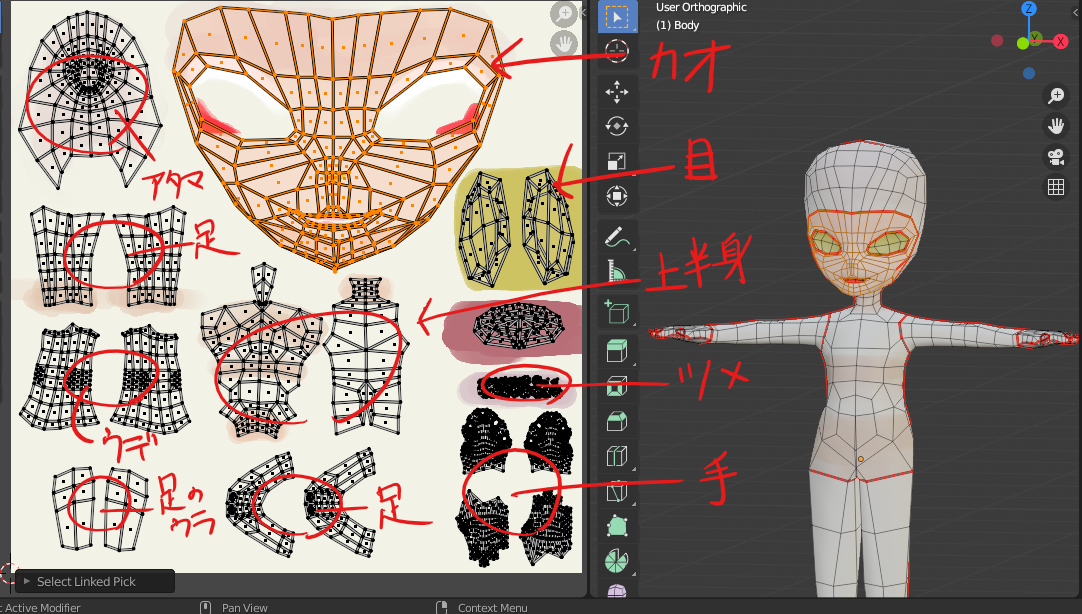
んで、このメッシュを分割してくれる機能がこれです。実際にメッシュが分割されているわけではなく、上の画像のようにUV面を分割します。(部分選択は面選択モードで[Lキー])

UV展開で注意する点としては、部位に合わせて画質の設定をしたり、テクスチャを描きやすいようにUVを整理する必要があることだと思います。
UVの形を変形させすぎたり、UVを小さくしすぎたりすることによってテクスチャが伸びてしまったりする場合があります。
そこで、よく使う機能が下の画像の[Project From View](3Dビューを参照して展開)です。(メニューは[Uキー])(普通に展開したい場合は[Unwrap])
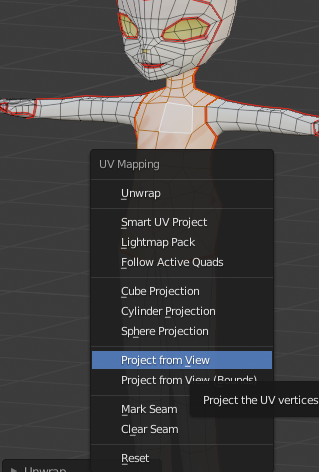
オブジェクトのある右側画面から見たメッシュを参考にしてUVを展開します。画面に写ってるままを反映するので、例えば顔を展開したい場合は正面に視点を合わせる必要があります。
こちらのオブジェクトでは顔のメッシュや目、口の中の部分にこの機能を使っています。顔に書き込んだテクスチャがそのまま同じようにオブジェクトへ反映されるのでテクスチャを作りやすくなります。

腕や足部分を展開する時は、円柱に線を入れて開くようなイメージでシームを入れます。

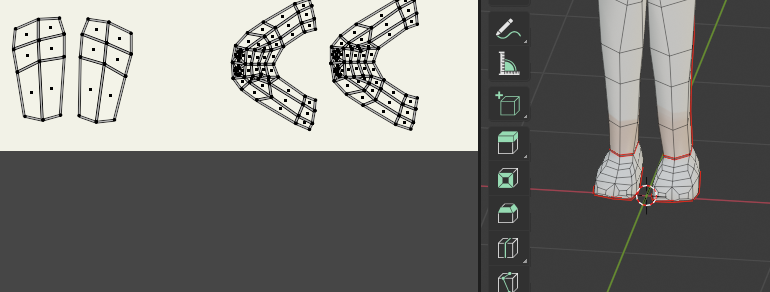
足のシームとUVはこんな感じで、足の裏と甲で分かれています。
他の部位のUV↓↓↓
・髪の毛
前髪、触覚、後ろ髪、厚みの裏側、つむじ部分で分かれています。
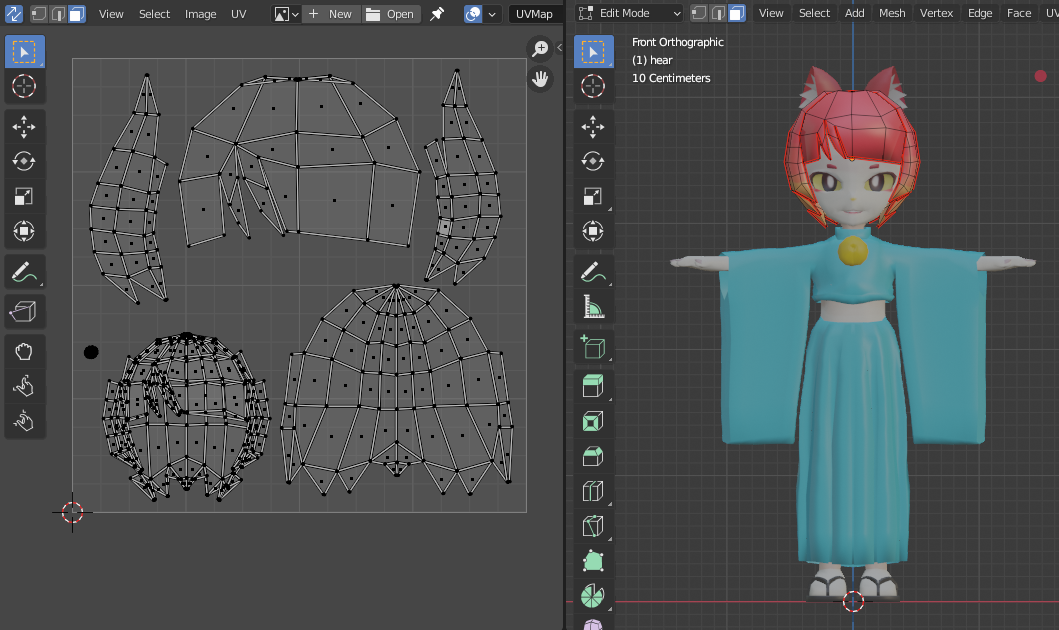
・服(上半身)
服の縫い目をイメージして分けてみるといいと思います。[服 型紙]で調べてみると参考になるかと思います。

・スカート
とりあえず表と裏で分けたけど後で変えるかも。

耳と靴は割愛します🙏次回以降の記事でUV展開の詳しいやり方やテクスチャを紹介します。
だいぶかわいくなってきてやる気が出てきました。
最後まで閲覧いただきありがとうございます。
【リクエスト、質問等はリプライ、DMからお気軽にどうぞ!】↓
【有償依頼等はTwitterのDMからお願いします。】↓